iOS 13 vẫn còn đang trong những phiên bản đầu tiên, chắc hẳn sẽ có rất nhiều lỗi, khả năng tương thích kém với các ứng dụng, games trong quá trình sử dụng. Thậm chí thời lượng pin, hiệu năng máy sẽ bị ảnh hưởng đi ít nhiều. Bạn đọc hãy thực sự cân nhắc trước khi nâng cấp nhé.
Tải phần mềm 3uTools
Bước 1: Đầu tiên, bạn phải tải về ứng dụng 3uTools trên nền tảng Windows.
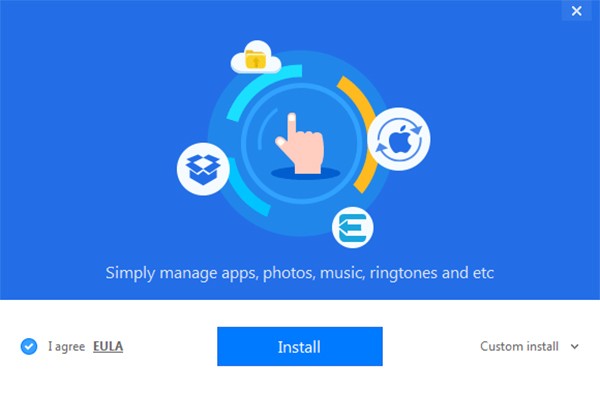 |
Bước 2: Mở trình cài đặt và tiến hành cài đặt ứng dụng bằng cách nhấn Install.
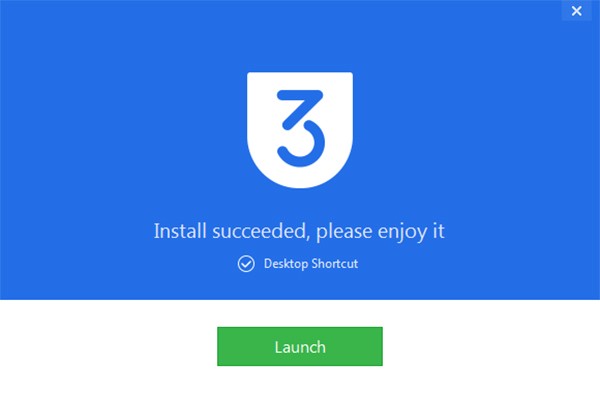 |
Bước 3: Sau khi cài đặt thành công, bạn mở ứng dụng 3uTools bằng cách nhấn Launch.
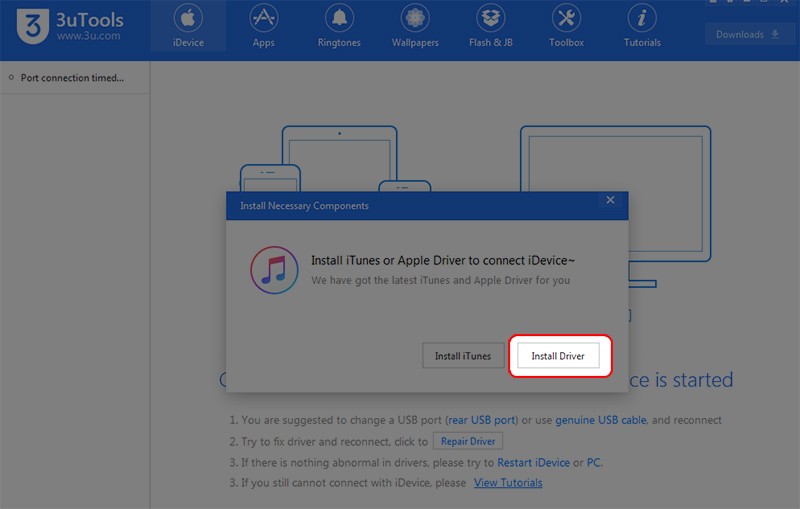 |
Bước 4: Tiếp tục nhấn chọn Install Driver để cập nhật driver đầy đủ cho phần mềm.
Bắt đầu cập nhật iOS 13 cho iPhone
Bước 5: Sau khi hoàn tất quá trình cài đặt drivers cho 3uTools, bạn cắm kết nối iPhone với máy tính
Bước 6: Nhấn vào Flash & JP như hình dưới dây. Tiếp tục chọn 13beta và nhấn nút Download. Lưu ý rằng, phiên bản iOS 13 beta có dung lượng khá lớn (3.75 GB), bạn nên kết nối mạng ổn định để đảm bảo tốc độ tải về nhanh chóng.
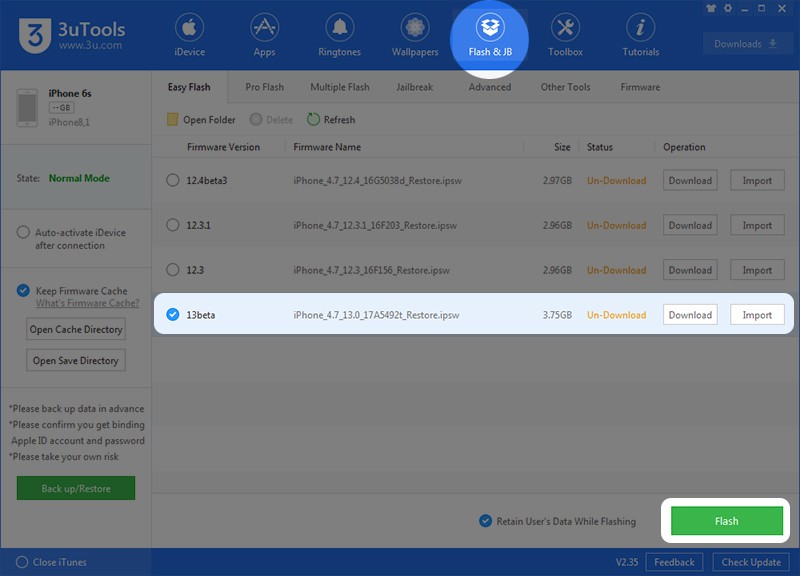 |
Bước 7: Sau khi tải về thành công, bạn nhấn vào Flash để tiến hành cài đặt.
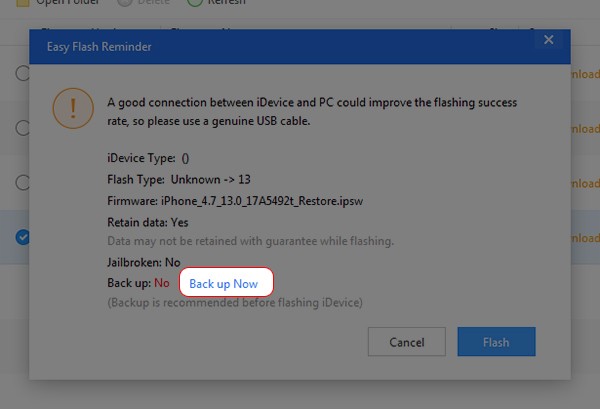 |
Bước 8: Trước khi cài đặt, 3uTools sẽ hỏi bạn có nên sao lưu dữ liệu hay không? Để hạn chế rủi ro trong quá trình cài đặt, bạn nên chọn Back up Now trước khi cài đặt iOS 13 beta nhé.
Bước 9: Cuối cùng, bạn chọn Flash để tiến hành cài đặt.
Một số lưu ý để tiến trình nâng cấp diễn ra trơn tru
- Không sử dụng iPhone khi nâng cấp
- Không rút cáp kết nối iPhone giữa chừng
Chỉ với 9 bước, chiếc iPhone bạn đã nâng cấp thành công lên iOS 13 với rất nhiều những tính năng mới rồi đấy.
Chúc các bạn thành công.
Theo Techz
https://www.techz.vn/huong-dan-cap-nhat-ios-13-de-dang-nhat-tren-he-dieu-hanh-windows-ylt74714.html
























